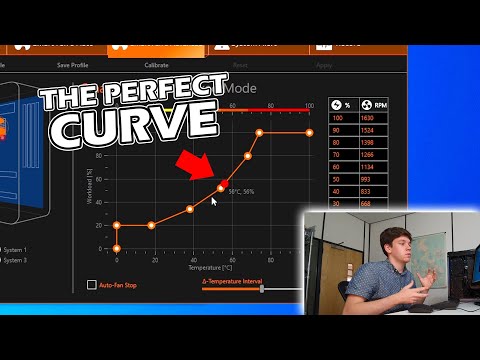
コンテンツ
GigabyteのEasyTune 5では、ユーザーはCPUクーラーの速度(オーバークロックを含む)を調整したり、Gigabyteマザーボードに関する情報を表示したりできます。あなたはクーラーの速度を調整するためにアプリケーションの「スマートファン」パネルを使うことができます。このパネルは、マザーボードが動作している温度範囲に応じて、マザーボードが使用するさまざまな速度を指定します。この機能を使用して、低温では低速を設定し、高温では高速を設定することができます。
説明書

-
[スタート]> [すべてのプログラム]をクリックしてEasyTune 5を開きます。 "Gigabyte"フォルダに行き、 "EasyTune 5"を選択して "EasyTune 5"ショートカットをクリックしてください。
-
EasyTune 5ウィンドウの右下隅にある[Smart Fan]ボタンをクリックします
-
「C」または「F」をクリックして、気温を摂氏または華氏のどちらで表示するかを指定します。
-
一番下のボックスの右側にある「CPUファン設定」の矢印をクリックして、クーラーの基本速度を選択します。指定する速度は最大速度のパーセントです。
-
冷却速度と温度を調整します。各ボックスの右側にある矢印をクリックします。各速度は右側のボックスの最低温度に対応しています。
-
「OK」をクリックして設定を保存してください。
どうやって
- EasyTune 5がインストールされていない場合は、Gigabyte.comのダウンロードページからプログラムをダウンロードしてインストールできます。
- Smart Fan画面の下部にある[Load Default]をクリックして、定義済みの速度を再ロードします。
お知らせ
- Gigabyteは、CPUの冷却速度を100%に、温度を60℃以上に設定することを推奨します。高温で低速を指定した場合、プロセッサが過熱することがあります。